笔记本电脑C盘满了(如何释放C盘空间?——掌握这些技巧)
- 生活妙招
- 2025-01-29
- 33

随着电脑使用时间的增长,我们会发现笔记本电脑的C盘空间越来越小,但是却不敢轻易删除文件。因为在我们不知道的情况下,有一些文件可能是我们系统必备文件或者是我们重要的数据文...
随着电脑使用时间的增长,我们会发现笔记本电脑的C盘空间越来越小,但是却不敢轻易删除文件。因为在我们不知道的情况下,有一些文件可能是我们系统必备文件或者是我们重要的数据文件。但是这时候,如果不释放空间,电脑就会越来越卡,运行速度越来越慢。那么该怎么办呢?别担心,本文将为大家介绍如何释放C盘空间的方法,让你轻松解决问题。

一、什么是C盘?
笔记本电脑硬盘分区为C、D、E等多个盘符。C盘是操作系统所在的分区,也是默认程序安装的位置。C盘的空间容量往往比其他盘符小得多。
二、为什么要释放C盘空间?
随着电脑使用时间的增加和软件安装数量的增加,C盘的空间往往会越来越小,甚至有时候会满。这时候,就会出现电脑运行速度变慢,甚至出现死机或蓝屏等问题。释放C盘空间变得尤为重要。
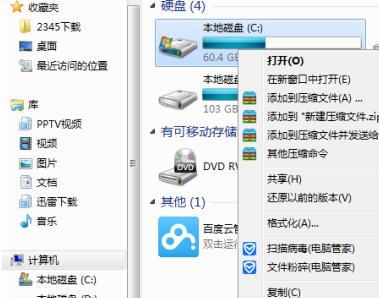
三、如何释放C盘空间?
1.清理垃圾文件
打开计算机,右键点击C盘,选择“属性”,然后点击“磁盘清理”。系统会自动扫描垃圾文件,并且计算出可释放的空间。选中需要清理的项目,然后点击“确定”即可。
2.删除系统备份
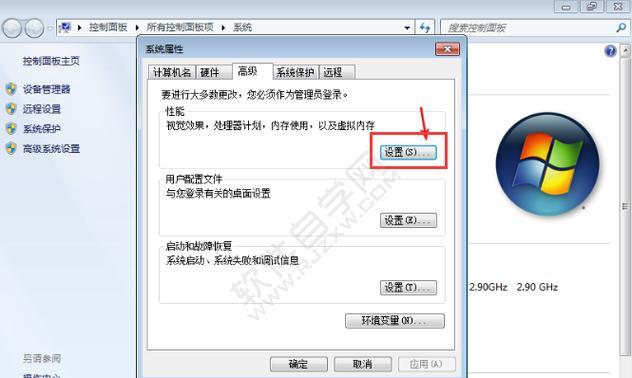
Windows系统自动创建了一些备份文件,如果这些文件不删除,会占用大量的磁盘空间。可以通过以下步骤删除:
右键点击计算机,选择“管理”,然后选择“磁盘管理”。在左侧栏中找到“系统保护”,然后在右侧找到对应的磁盘。选择该磁盘,点击“配置”按钮,然后在下面的窗口中,将“当前使用的磁盘空间”调整为0即可。
3.卸载不必要的程序
在控制面板中找到“程序和功能”,选中不必要的程序,点击“卸载”即可。
4.将下载文件保存到D盘或其他分区
有些下载文件,比如视频、音乐等,占用的空间比较大。可以将这些文件保存到其他分区,避免占用C盘空间。
5.清理浏览器缓存
浏览器会将一些临时文件、缓存文件存储到本地磁盘中,这些文件也会占用C盘的空间。可以在浏览器的设置中清理缓存文件。
6.清理系统日志文件
系统日志文件也会占用磁盘空间,可以通过以下步骤进行清理:
打开“运行”窗口,输入“eventvwr.msc”,打开事件查看器。选择左侧栏中的“Windows日志”,然后依次打开“应用程序”、“安全”、“系统”。右键点击每个日志,选择“清除日志”。
7.将临时文件保存到其他分区
一些软件会将一些临时文件、缓存文件等保存到C盘中,也会占用大量空间。可以通过设置,将这些文件保存到其他分区中。
8.清理回收站
回收站中删除的文件并不会真正删除,只是被移动到了回收站中。如果回收站中的文件过多,也会占用大量空间。可以通过右键点击回收站,选择“清空回收站”来清理回收站。
9.使用磁盘清理工具
可以使用磁盘清理工具,帮助我们快速释放C盘空间。比如,常用的磁盘清理工具有“CCleaner”等。
10.将文档、图片等保存到云盘中
将一些文档、图片等保存到云盘中,可以避免占用C盘空间。比如,常用的云盘有“百度云盘”、“腾讯微云”等。
11.将一些文件压缩打包
对于一些占用空间比较大的文件,可以通过压缩打包,减小占用空间。比如,常用的压缩工具有“WinRAR”、“7zip”等。
12.使用系统优化工具
可以使用系统优化工具,帮助我们快速释放C盘空间。比如,常用的系统优化工具有“360安全卫士”、“腾讯电脑管家”等。
13.设置系统恢复点
设置系统恢复点,可以在系统出现问题时进行还原。但是,也会占用一定的磁盘空间。可以通过以下步骤设置系统恢复点:
右键点击计算机,选择“属性”,然后选择“系统保护”。在右侧的窗口中,选择需要设置恢复点的磁盘,点击“创建”按钮,然后输入恢复点的名称即可。
14.升级硬盘
如果电脑的C盘空间始终无法满足我们的需求,可以考虑升级硬盘。比如,可以将原来的机械硬盘升级为固态硬盘,这样可以大大提升电脑的读写速度。
15.定期整理电脑
定期整理电脑,清理不必要的文件和程序,对于释放C盘空间非常有帮助。建议每个月进行一次电脑清理。
通过上述方法,我们可以轻松地释放C盘空间,避免电脑出现卡顿、死机等问题。但是,在操作过程中也需要注意一些细节问题,比如不要轻易删除系统文件等。只有正确地释放空间,才能让我们的电脑保持快速稳定的状态。
本文链接:https://www.zuowen100.com/article-8813-1.html

